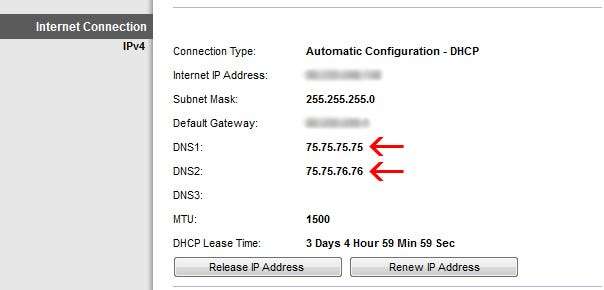Det kan finnas tillfällen när du behöver din dator för att behålla samma lokala IP-adress varje gång den startar upp. Vidarebefordran av portar, delning av innehåll i ditt nätverk och andra saker kan allt bli enklare när datorns IP-adress aldrig ändras.
DHCP
DHCP står för Dynamic Host Configuration Protocol och är den rekommenderade metoden för att tvinga din dator att använda och återanvända samma lokala IP-adress. Du använder förmodligen redan DHCP mycket mer än du inser. Varje hemrouter använder DHCP, och när du hoppar till ett Wi-Fi eller ett trådbundet nätverk får du mer än troligtvis en IP-adress via DHCP.
Eftersom din router redan delar ut IP-adresser via DHCP är allt vi behöver göra att konfigurera en DHCP-reservation på den. DHCP-reservationer fungerar genom att binda en IP-adress till systemets MAC-adress.
När du har skapat bokningen vet din router att endast dela ut den specifika IP-adressen till systemet med motsvarande MAC-adress. Även om den aldrig ser den MAC-adressen igen kommer den att fortsätta att reservera den IP-adressen. Varje gång systemet med den MAC-adressen kommer till nätverket tilldelas routern automatiskt rätt IP-adress.
Det enda problemet är att inte alla routrar stöder konfigurationen av DHCP-reservationer. På vissa routrar (äldre, främst) används DHCP men du kanske inte har någon kontroll över vilka IP-adresser den delar ut till varje dator i ditt nätverk. För dig som följer den här guiden med routrar som inte stöder DHCP-reservationer kan du gå vidare till avsnittet om konfigurering av statiska IP-adresser.
Varje routertillverkare kommer att ha ett lite annat sätt att konfigurera DHCP-reservationer, men det borde gå ungefär så här:
Först måste vi ta reda på IP-adressen till vår router så att vi kan gå in och konfigurera den. Ta fram en kommandotolk (skriv cmd i Start-menyn) och skriv ipconfig.
Du måste leta efter IP-adressen till standardgatewayen.
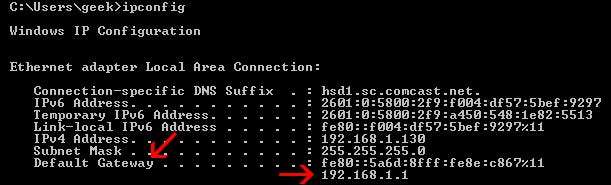
Om du har problem med kommandoraden eller bara föredrar att hitta informationen med GUI kan du navigera till Kontrollpanelen> Nätverk och Internet> Nätverks- och delningscenter> Ändra adapterinställningar.
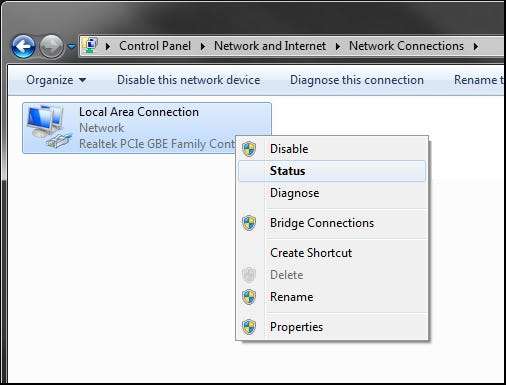
När du är i den menyn högerklickar du på din nätverksadapter> Status> Detaljer.
I detaljer-menyn ser du din standardgateway listad.

Nu när du känner till din routers IP-adress skriver du den i en webbläsare för att komma till konfigurationsmenyn.
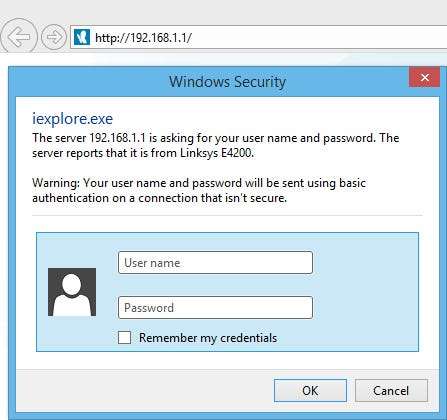
Din router ska be dig om ett lösenord, som i skärmdumpen ovan. Om du tidigare har konfigurerat ett lösenord för din router anger du det och klickar på OK. Om inte, bör det fortfarande vara på standardvärdet. Linksys och många andra routrar använder ett tomt användarnamn och lösenordet "admin" för autentisering. Om det inte fungerar, se din manual eller Google för standardlösenordet.
Beroende på vilken typ av router du använder kan du behöva fiska lite efter DHCP-inställningarna. På Linksys finns DHCP-inställningarna på första sidan när du loggar in. Oavsett vilken typ av router du har kommer din DHCP-sida att se ut som den här:

Som anges i skärmdumpen ovan, klicka på DHCP Reservation. Du kommer till en skärm så här:
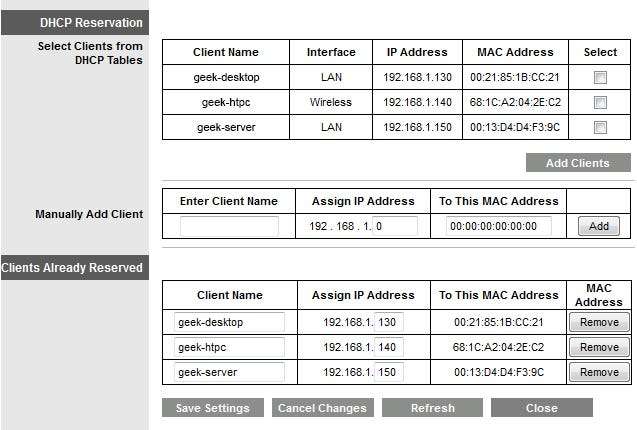
Den här menyn innehåller redan MAC-adresser, IP-adresser och värdnamn. Det gör det enklare eftersom allt du behöver göra är att välja önskat system, välja en IP-adress och klicka på "Lägg till klienter". När inställningarna är färdiga ser du dem listade under "Kunder som redan är registrerade", som visas på skärmdumpen ovan.
Om din router inte automatiskt fyller i MAC-adresserna åt dig och får dig att lägga in den själv kan du få din MAC-adress på samma sätt som vi fick standardgateway-adressen tidigare.
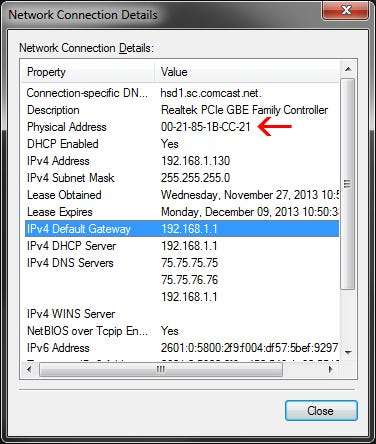
När du har konfigurerat och sparat dina inställningar bör dina system nu börja dra samma lokala IP-adress hela tiden.
Statiska IP-adresser
Om du inte har möjlighet att konfigurera DHCP, eller bara behöver din dator för att behålla sin IP under en begränsad tid, är det rätt väg att ställa in en statisk IP-adress. Öppna Kontrollpanelen och klicka på Nätverk och Internet> Nätverks- och delningscenter> Ändra adapterinställningar.
Högerklicka på din nätverksadapter och gå till Egenskaper.
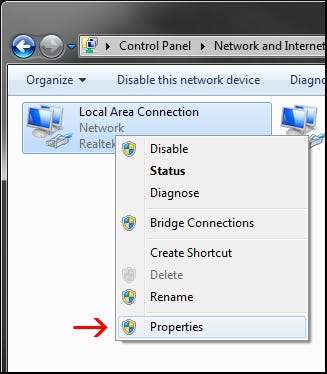
I menyn Egenskaper markerar du ”Internetprotokoll version 4 (TCP / IPv4) och klickar på Egenskaper.
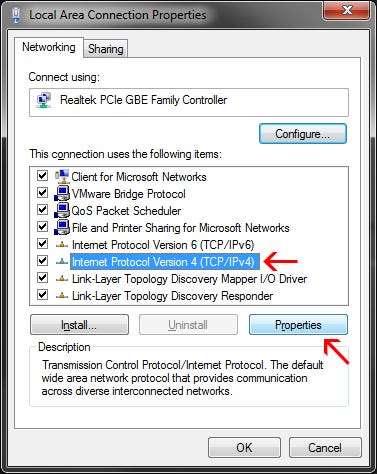
I den här menyn kan du ställa in din IP-adress. Subnätmaskfältet ska automatiskt fyllas ut när din adress har angetts och du kan använda metoderna ovan för att hitta din standard gateway-adress. Var noga med att stanna i samma undernät som din router (i de flesta fall 192.168.1.X). Välj en adress som är tillräckligt hög för att din router aldrig ska försöka dela ut den via DHCP.
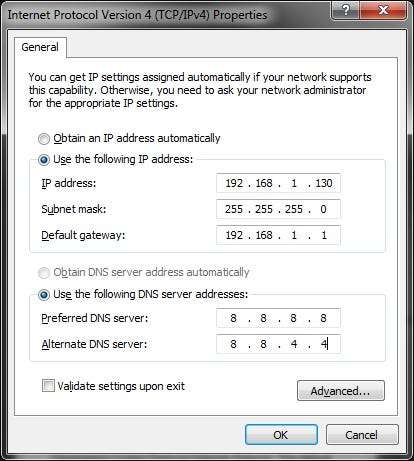
Du hittar DNS-serverinställningarna i dina routerinställningar (se skärmdumpen nedan för ett exempel) eller använder Googles DNS-servrar - 8.8.8.8 och 8.8.4.4.
På en Linksys-router finns denna information på fliken "Status". Alla andra routrar ska vara lika.